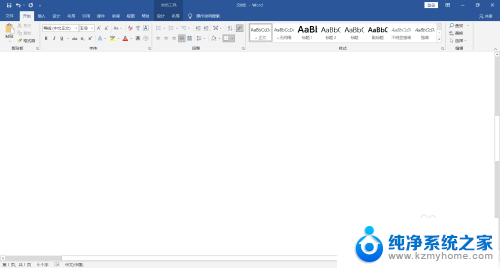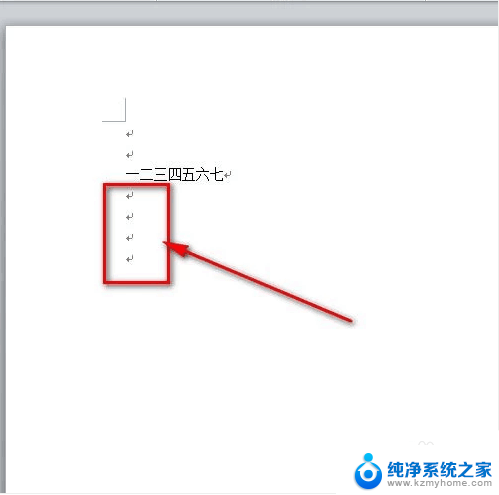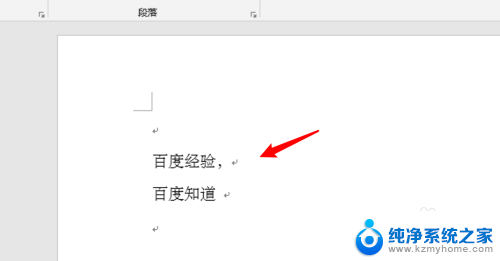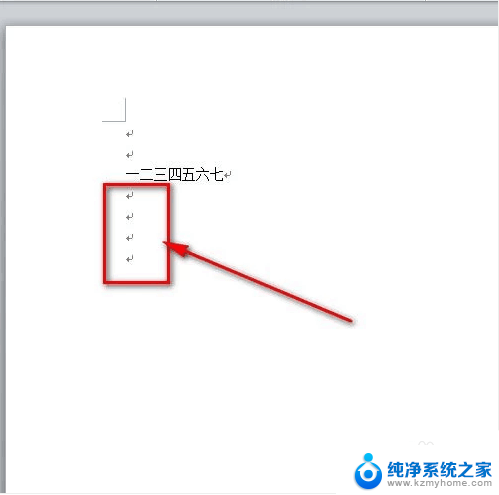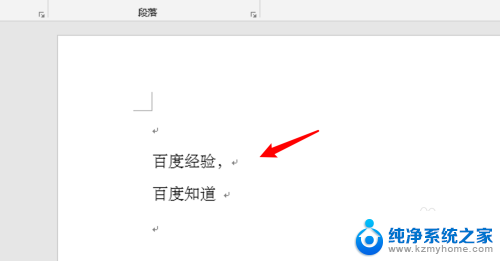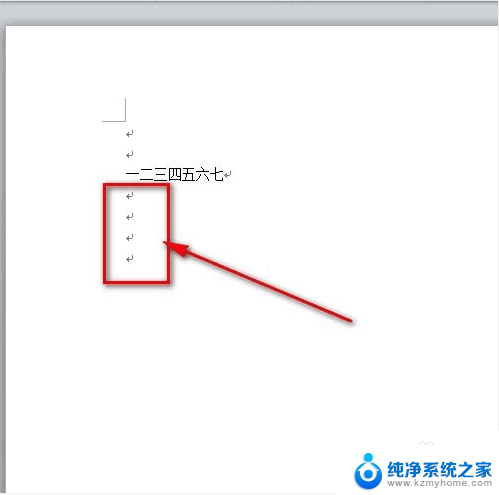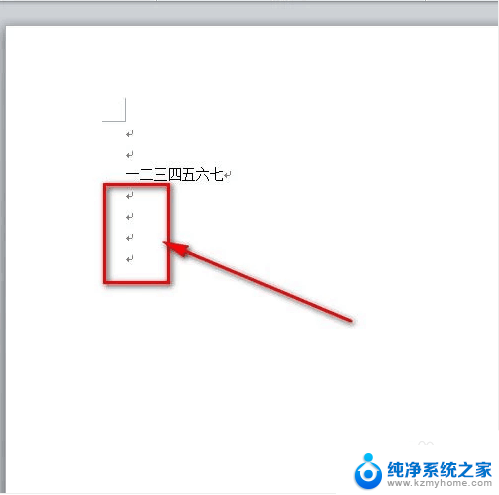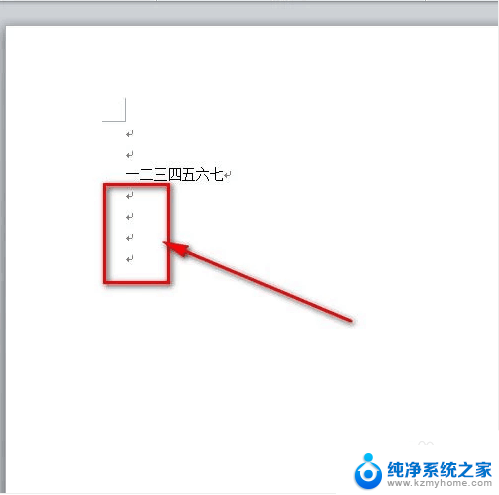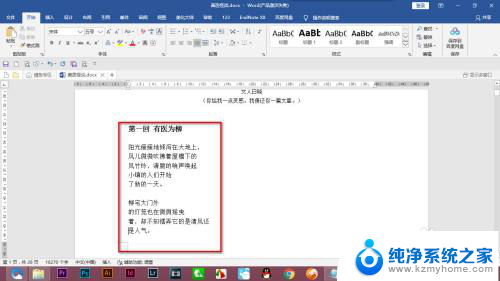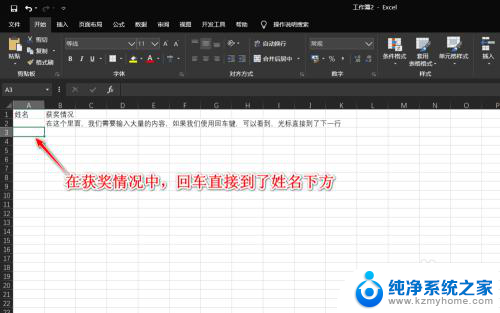word表格里的回车键符号怎么去掉 如何删除WORD表格中的回车换行符
更新时间:2023-09-06 13:18:55作者:jiang
word表格里的回车键符号怎么去掉,在日常工作中,我们经常会遇到需要编辑和排版Word表格的情况,有时候我们会发现在表格中存在着一些多余的回车换行符,给我们的排版工作带来了不便。如何去掉这些多余的回车换行符呢?在本文中我们将学习一些简单而实用的方法来删除Word表格中的回车换行符,让我们的排版工作更加高效和美观。
方法如下:
1.打开一个WORD文档。

2.点击菜单栏上“插入-表格”,下拉选择“3*5表格“。

3.文档中插入的表格中每个单元格中都有一个回车符号。
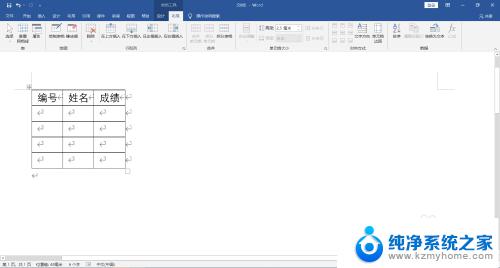
4.点击菜单栏上”开始-视图“上”隐藏段落标记“,表格中的回车符号隐藏不见。
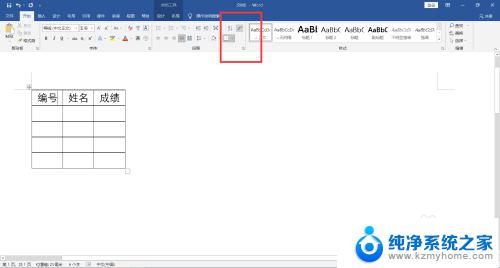
以上就是如何去掉 Word 表格里的回车键符号的全部内容,如果您遇到相同的问题,请参考本文中介绍的步骤进行修复,希望这篇文章能对您有所帮助。